win11怎么把任务栏放左边 win11任务栏如何靠左
更新时间:2022-07-20 09:27:18作者:xinxin
很多用户在第一次体验win11正式版系统的时候,都会发觉任务栏中的图标都变成了居中的状态,而有些用户由于操作习惯的缘故,就想要将win11系统中底下任务栏调整到靠左固定,对此win11怎么把任务栏放左边呢?接下来小编就给大家介绍一篇win11任务栏靠左设置方法。
具体方法:
1、键盘 Win+R 打开我们的运行框。
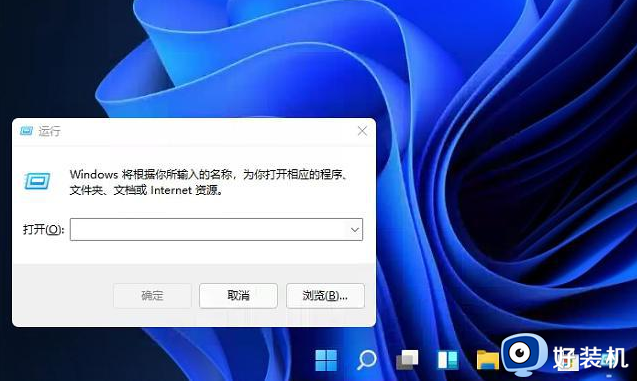
2、输入【regedit】回车打开注册表。

3、然后定位到这里:HKEY_CURRENT_USERSoftwareMicrosoftWindowsCurrentVersionExplorerStuckRects3
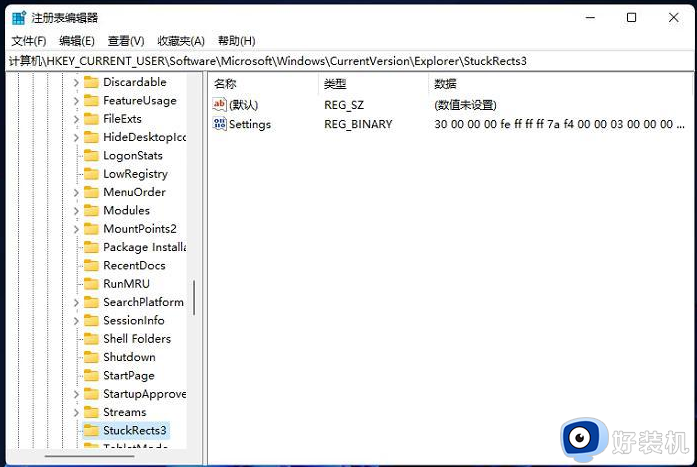
4、然后点击我们的【settings】修改。
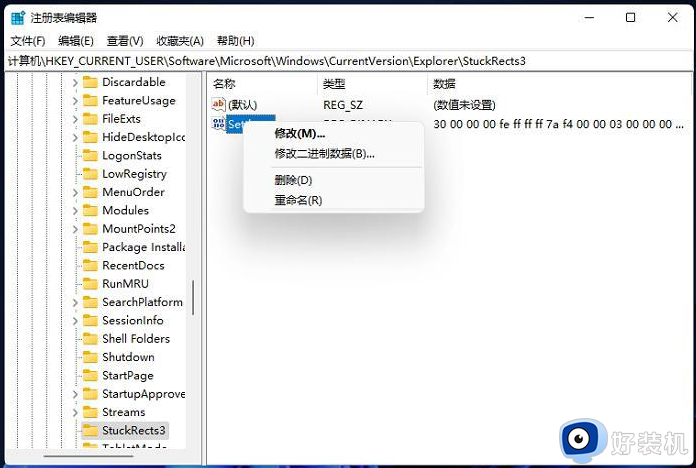
5、然后把FE下面的数值进行修改:
01任务栏置顶(在上)
02任务栏在右
03任务栏在下
04任务栏在左
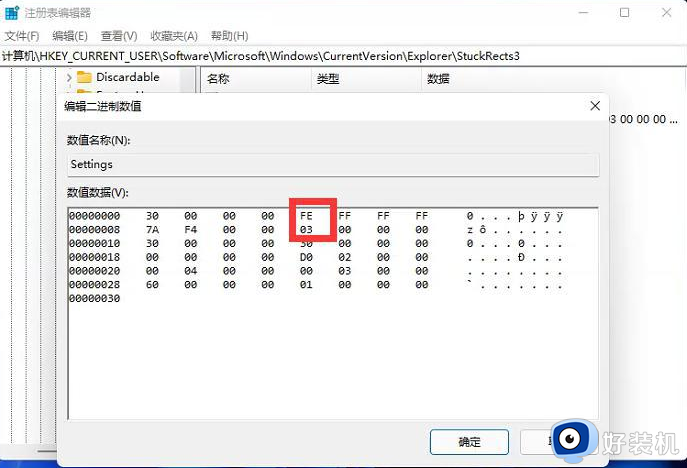
以上就是小编告诉大家的win11任务栏靠左设置方法了,如果你也有相同需要的话,可以按照上面的方法来操作就可以了,希望能够对大家有所帮助。
win11怎么把任务栏放左边 win11任务栏如何靠左相关教程
- win11把任务栏移到左边的方法 win11任务栏怎么设置为靠左
- win11把任务栏移到左边的操作教程 win11任务栏放到左边的方法
- win11怎么把任务栏弄到左边 win11如何设置任务栏靠左
- win11把任务栏移到左边如何设置 win11任务栏设置靠左的具体方法
- win11如何将任务栏放到左边 win11任务栏怎么调到左边
- 怎么把win11下面的移到左边 win11如何把任务栏放到左边
- windows11任务栏靠左怎么设置?win11任务栏如何靠左
- windows11怎么把开始移到左边 windows11任务栏靠左设置方法
- win11的任务栏怎么让他图标靠左 windows11的任务栏怎么调到左边
- win11怎么把任务栏弄到左边 win11系统如何把任务栏改到左边
- win11家庭版右键怎么直接打开所有选项的方法 win11家庭版右键如何显示所有选项
- win11家庭版右键没有bitlocker怎么办 win11家庭版找不到bitlocker如何处理
- win11家庭版任务栏怎么透明 win11家庭版任务栏设置成透明的步骤
- win11家庭版无法访问u盘怎么回事 win11家庭版u盘拒绝访问怎么解决
- win11自动输入密码登录设置方法 win11怎样设置开机自动输入密登陆
- win11界面乱跳怎么办 win11界面跳屏如何处理
win11教程推荐
- 1 win11安装ie浏览器的方法 win11如何安装IE浏览器
- 2 win11截图怎么操作 win11截图的几种方法
- 3 win11桌面字体颜色怎么改 win11如何更换字体颜色
- 4 电脑怎么取消更新win11系统 电脑如何取消更新系统win11
- 5 win10鼠标光标不见了怎么找回 win10鼠标光标不见了的解决方法
- 6 win11找不到用户组怎么办 win11电脑里找不到用户和组处理方法
- 7 更新win11系统后进不了桌面怎么办 win11更新后进不去系统处理方法
- 8 win11桌面刷新不流畅解决方法 win11桌面刷新很卡怎么办
- 9 win11更改为管理员账户的步骤 win11怎么切换为管理员
- 10 win11桌面卡顿掉帧怎么办 win11桌面卡住不动解决方法
